Windows Update on oletusarvoisesti käytössä Windows 10 -käyttöjärjestelmässä, ja se vastaa tietoturvan ja muiden tärkeiden päivitysten toimittamisesta Windows 10: lle Microsoftilta. Windows 10: n Windows-päivitys voi myös ladata ja päivittää automaattisesti laiteohjaimia.
Kun Windows Update toimii ilman ongelmia, se lataa ja asentaa päivitykset automaattisesti, kun päivitykset ovat käytettävissä.
Windows-päivityksen vianmääritys
Joskus Windows Update saattaa lopettaa päivitysten tarkistamisen tai saattaa ladata saatavilla olevia päivityksiä. Jos Windows Update ei toimi Windows 10 -käyttöjärjestelmässä, voit etsiä ja ratkaista ongelmia, jotka estävät Windows 10: n päivittämisen, käyttämällä Windowsin päivitysvianmääritystä.

Windows Update-vianmääritys etsii seuraavia ongelmia, kun käytät samaa Windows 10 -tietokoneessa:
# Windowsin päivitystietojen oletussijainti
Windows-päivitys ei välttämättä toimi, jos sijainti, jossa Windows Update tallentaa tiedot, on muuttunut. Jos oletussijaintia on muutettu, vianmääritys yrittää automaattisesti määrittää oletussijainnin.
# Mahdollinen Windows Update -tietokannan virhe
Tietokannan virheet estävät usein Windows-päivityksen pitämästä Windows 10 -päivityksen tähän päivään mennessä. Jos havaitaan virhe, se korjataan automaattisesti.
# Windows Update -komponentit on määritetty väärin
Jos yhtä tai useampaa Windows Update -asetusta ei ole määritetty oikein, Windows Update ei ehkä toimi oikein. Jos vianmääritysohjelma havaitsee yhden tai useamman väärin konfiguroidun komponentin, se korjaa ne automaattisesti.
HUOMAUTUS: Windows Update -vianmääritys on osa Windows 10 -käyttöjärjestelmää, eikä sitä tarvitse ladata. Jos sisäinen Windows Update -vianmääritys ei onnistu, voit ladata vianmääritysohjelman tämän virallisen linkin avulla.
Suorita Windows Update -vianmääritys Windows 10: ssä
Vaihe 1: Avaa Ohjauspaneeli kirjoittamalla Ohjauspaneeli kohtaan Aloita haku ja painamalla Enter-näppäintä.
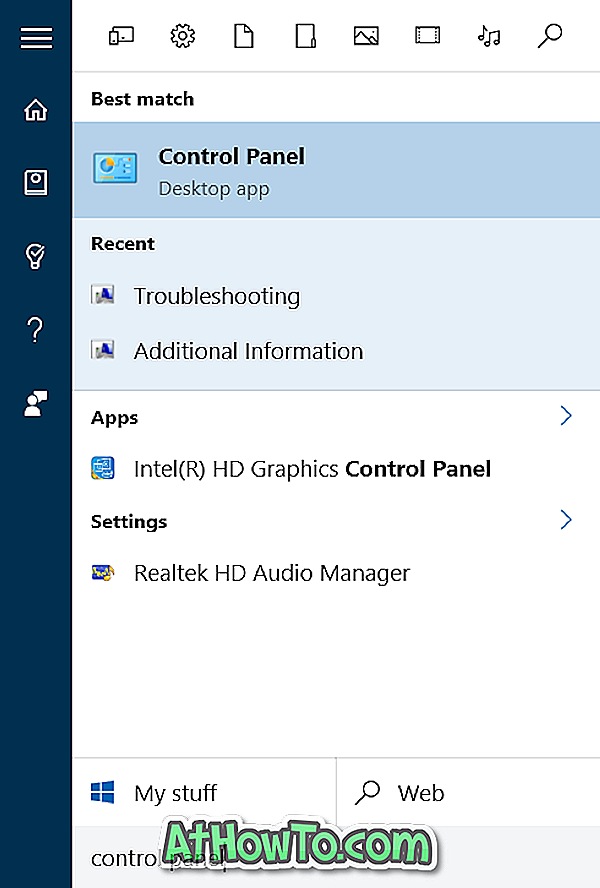
Vaihe 2: Muuta Ohjauspaneelin näkymä pieniksi kuvakkeiksi (katso kuva alla) ja valitse sitten Vianmääritys .
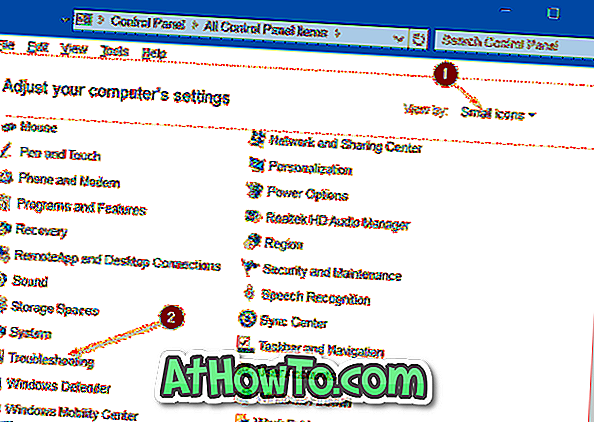
Vaihe 3: Napsauta Vianmääritys-ikkunan vasemmassa ruudussa Näytä kaikki linkit, jos haluat tarkastella kaikkia Windows 10: n sisäisiä vianmääritysohjelmia.
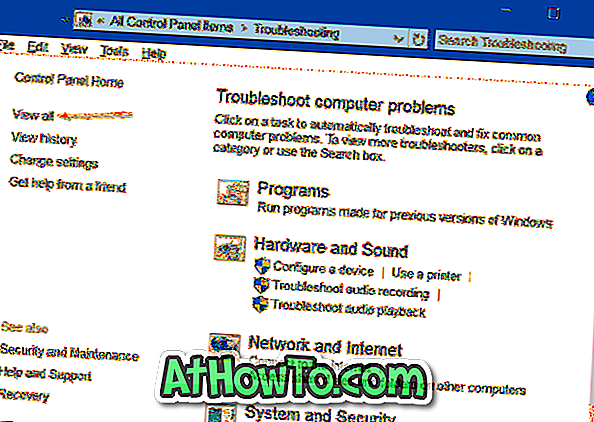
Vaihe 4: Napsauta Windows Update -päivitystä käynnistääksesi Windows Update -vianmääritysohjelman.
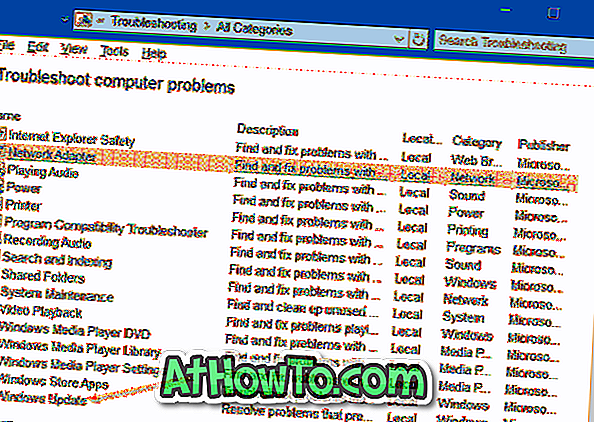
Vaihe 5: Napsauta Seuraava- painiketta, jotta vianmääritysohjelma etsii ongelmia. Jos sinua pyydetään suorittamaan vianmääritystoiminto järjestelmänvalvojana, valitse Kokeile vianmääritystä järjestelmänvalvojana, jos haluat suorittaa järjestelmänvalvojan oikeudet.

Vaihe 6: Vianmääritysyritys yrittää korjata edellä mainitut ongelmat Windows-päivityksessä. Kun olet valmis, voit sulkea vianmääritysohjelman.

Toivottavasti tämä auttaa!














